我来教你系统更新后打印机无法共享提示0x00000709错误的几种解决方法!
|
最近很多用户用户都遇到了打印机连接错误或无法连接的问题,提示错误代码0x00000709,不管是Win10,还是Win11,更新完系统都遇到这样的问题,这该如何解决呢?下面小编为大家整理了几种系统更新后打印机无法共享提示0x00000709错误的解决方法,一起来看看吧!
问题现象如下,使用网络打印机提示0x00000709错误。 在不重装系统的情况下,这里列出目前我所知的5种方法来解决这个问题 1、卸载最近更新的KB5006670/KB5005569/KB5005573/KB5005568/KB5005566/KB5005565 等等补丁文件。 2、在系统疑难解答里修复打印机。
3、手动添加【Windows凭据】。控制面板→用户账户→Windows凭据→输入计算机名,用户名输guest,密码留空。(此为对方共享设置为电脑无密码保护的)
4、替换win32spl.dll文件,这个文件需要到上一个正常版本的系统镜像里去找,在system32文件夹里,必须对应系统版本,比如WIN10 20H2只能找上一个WIN10 20H2替换,而不能随意找一个系统版本(比如WIN11)去替换。 5、使用一键修复系统更新造成的打印机无法共享工具。这个是我将上一个方法进行了整合,此工具支持离线修复,自动判断目标系统版本,替换对应版本的win32spl.dll文件。 |
- 上一篇
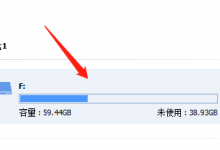
小编教你分区助手怎么更改分区类型
相信很多朋友都遇到过以下问题,今天中睿百科网小编就搜集了网上的相关信息,给大家做个分区助手怎么更改分区类型,希望看完这个教程之后能够解决大家分区助手怎么更改分区类型。今天小编为大家带来了分区助手更改分区类型的方法。想知道怎么做的小伙伴来看看接下来的这篇文章吧,分区助手怎么更改分区类型。分区助手更改分区类型方法1、首先打开分区助手专业版后?选中磁盘,2、然后在左侧菜单列表后。点击更改分区类型,
- 下一篇
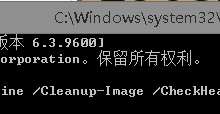
分享Win10更新21H1进度卡住不动怎么办
有一些朋友想要把自己电脑的WIN10系统升级到21H1版本,但是进度一直卡在中间不动,就是无法正常更新,可以先进行一些修复工作再来更新系统。Win10更新21H1进度卡住不动怎么办?应该先使用sfc/scannow和Dism自动扫描和修补系统档案,然后再重启电脑。1、右键点击任务栏上的Win图标(左下角的开始菜单),




